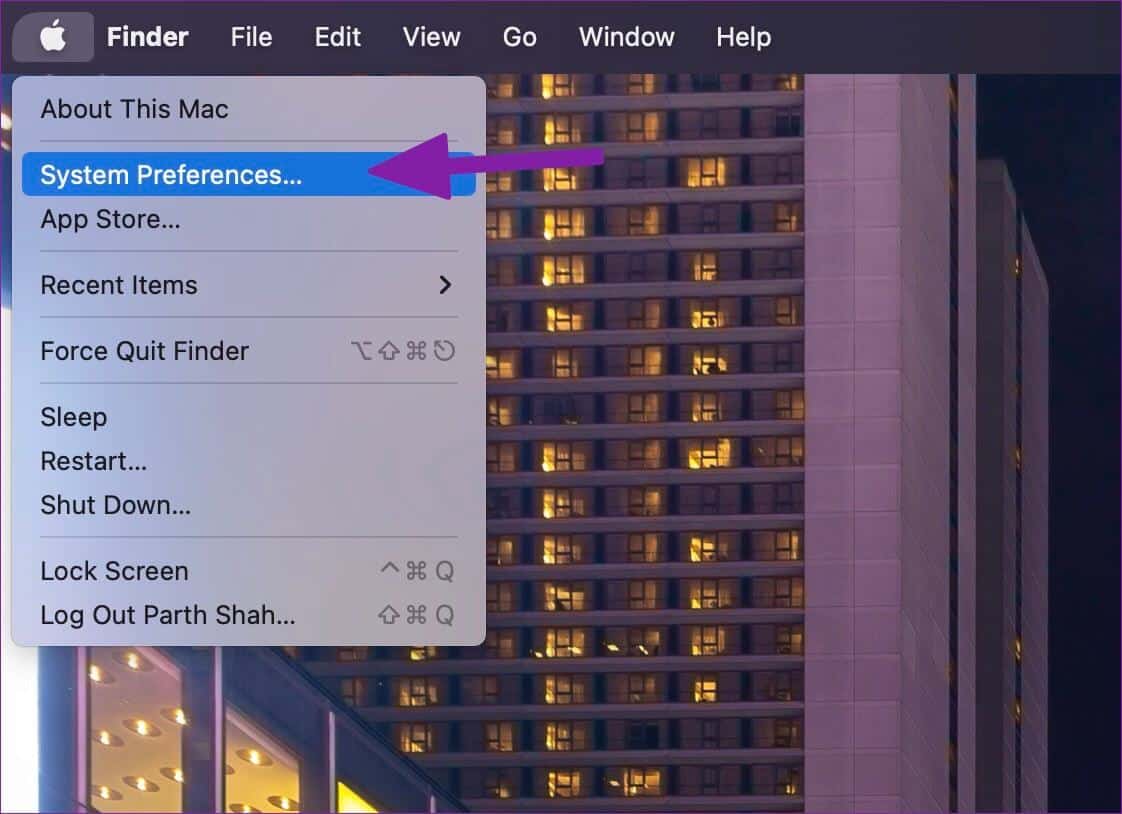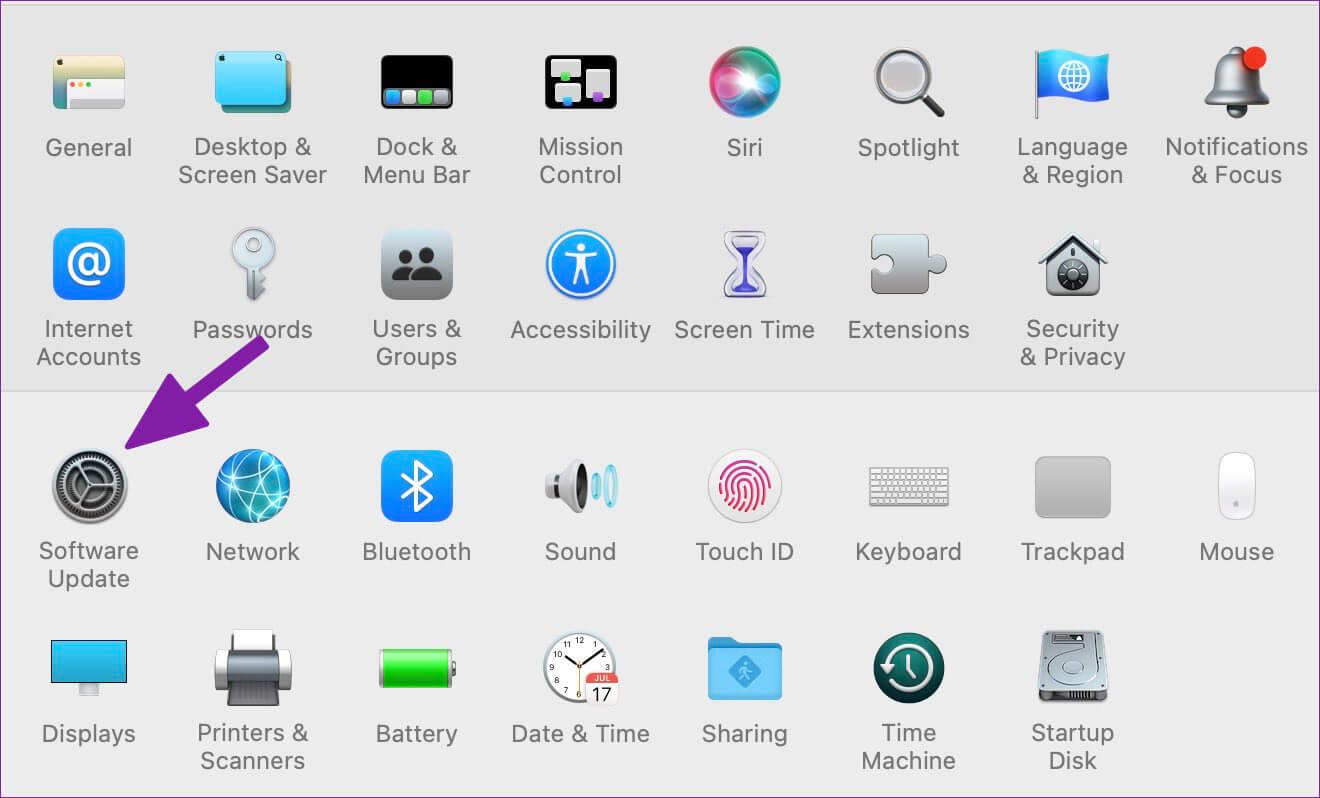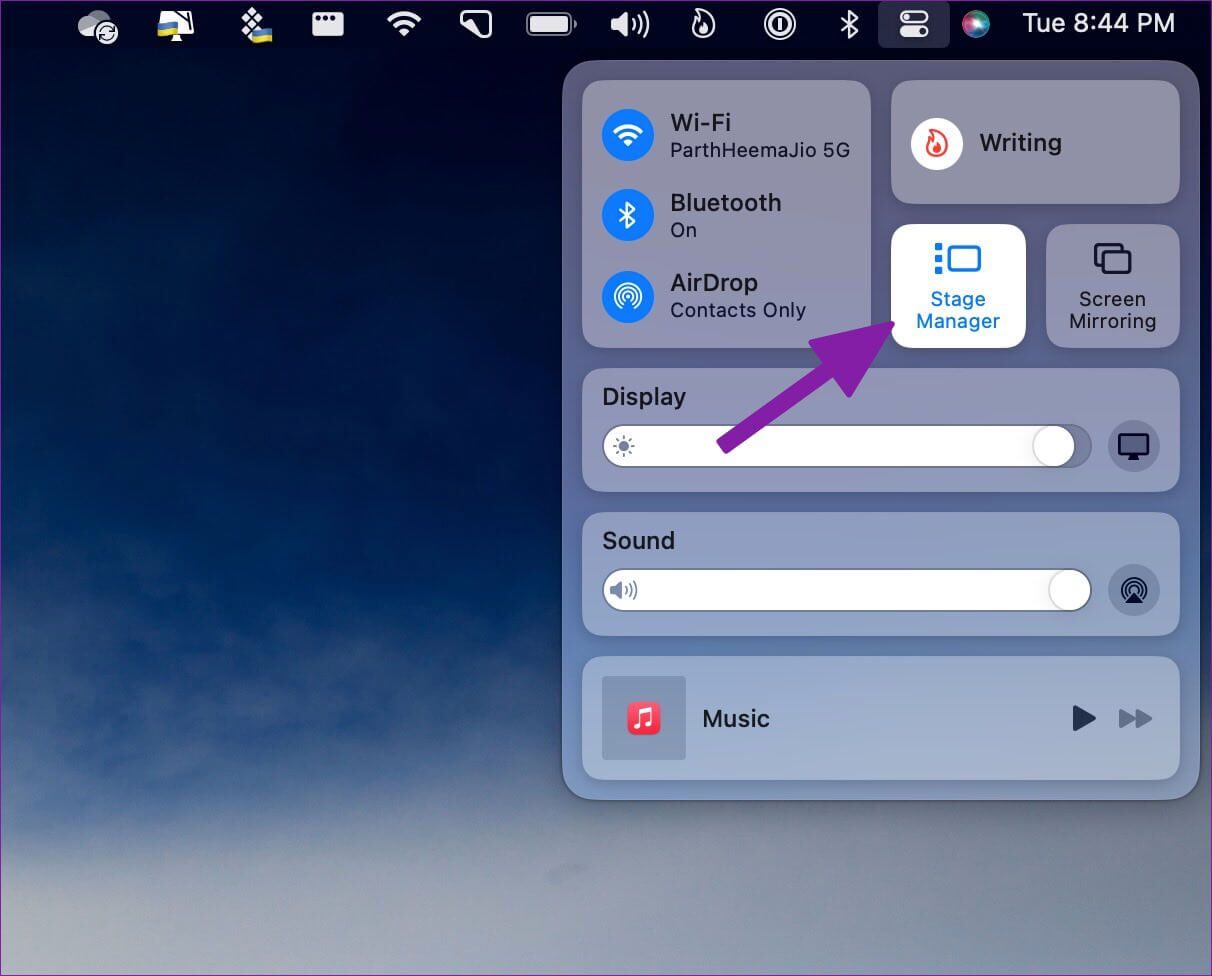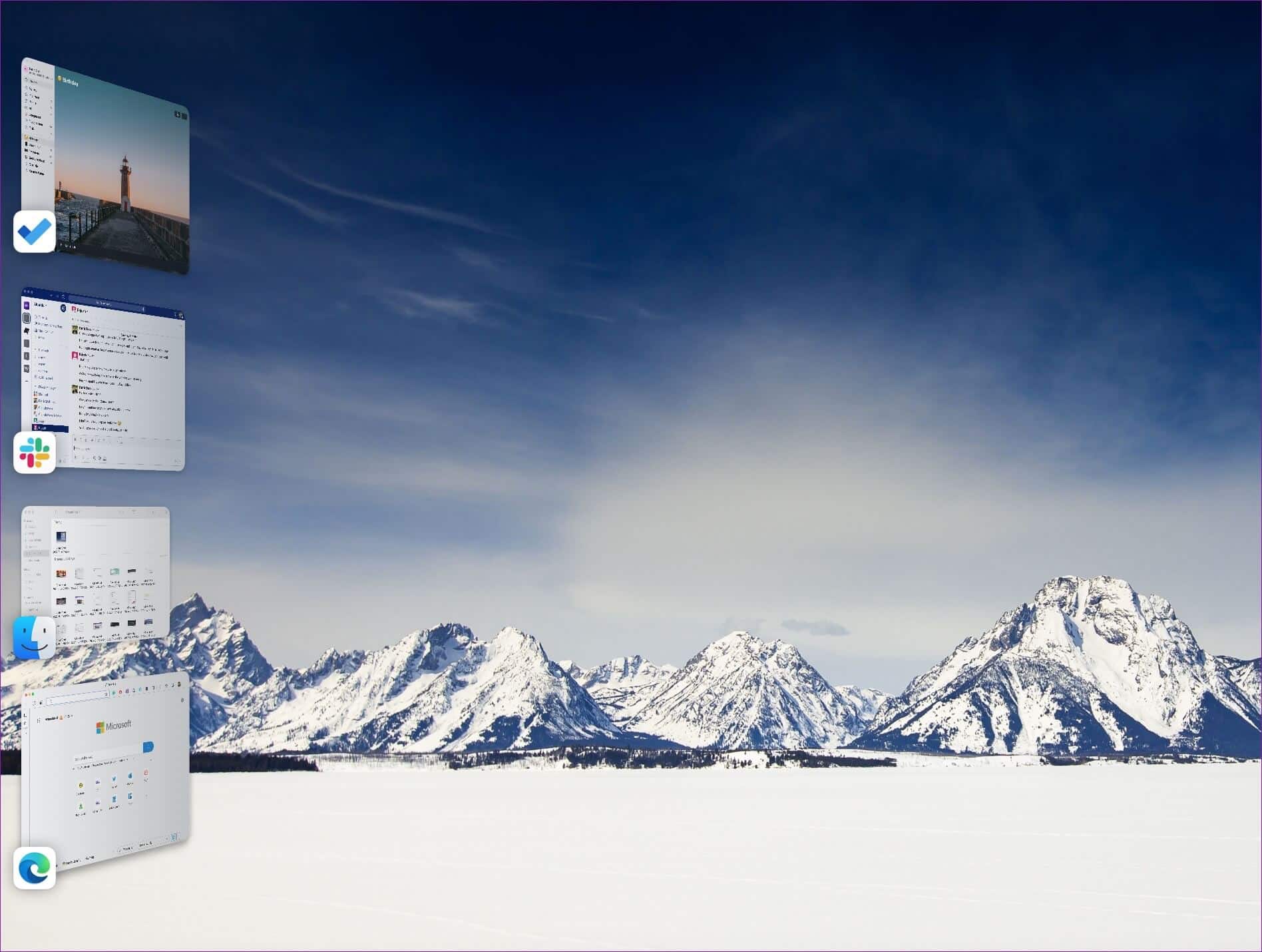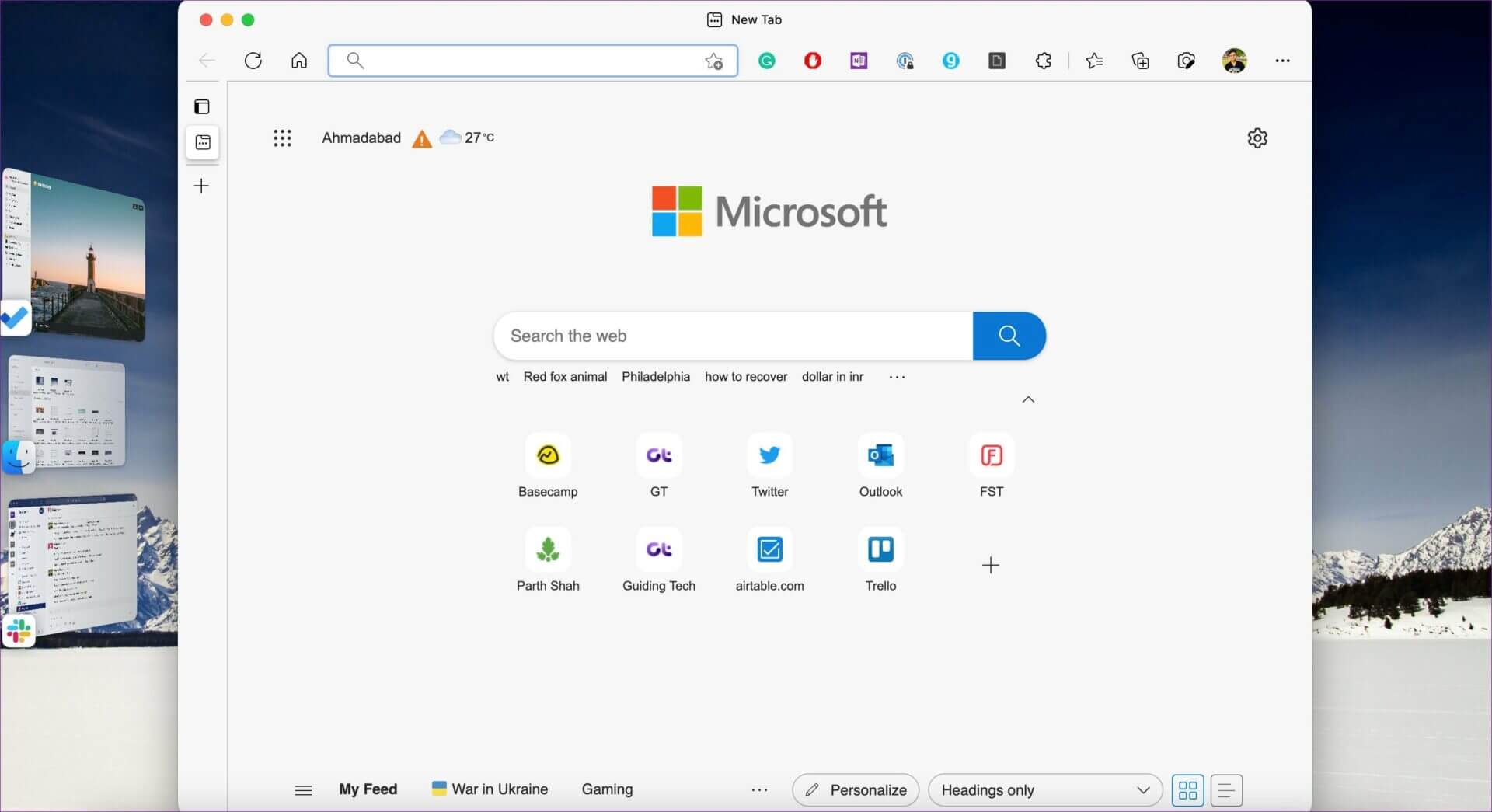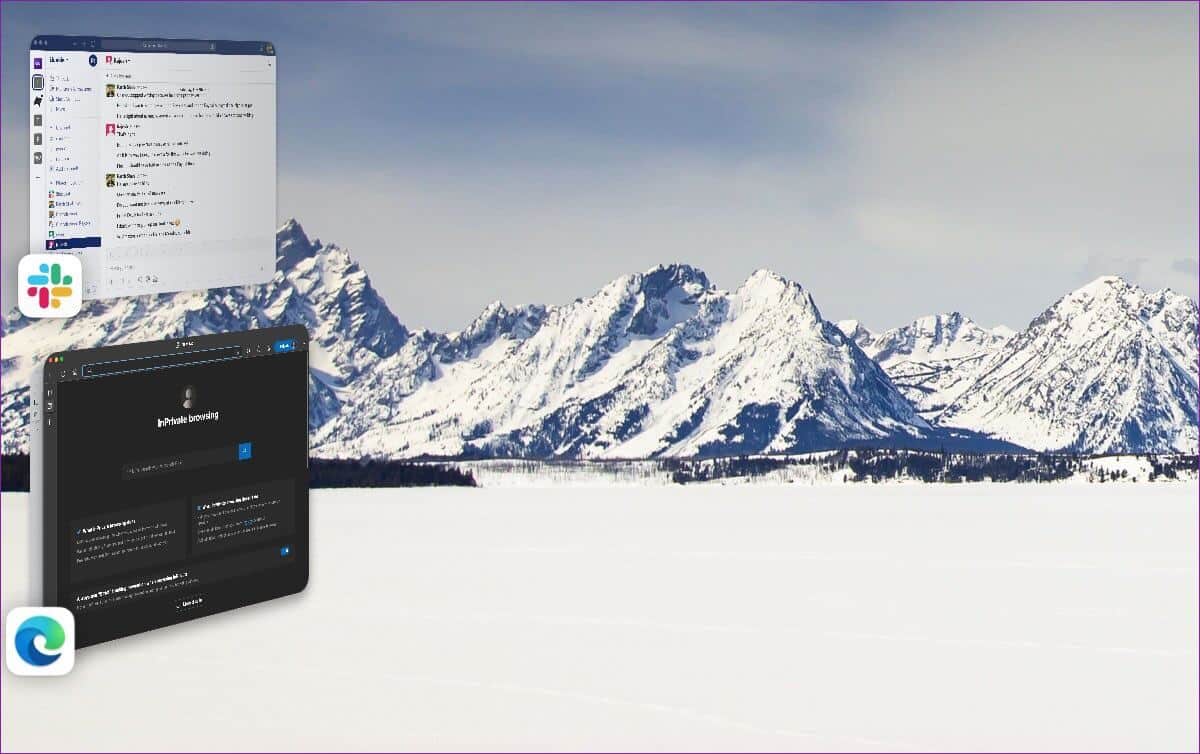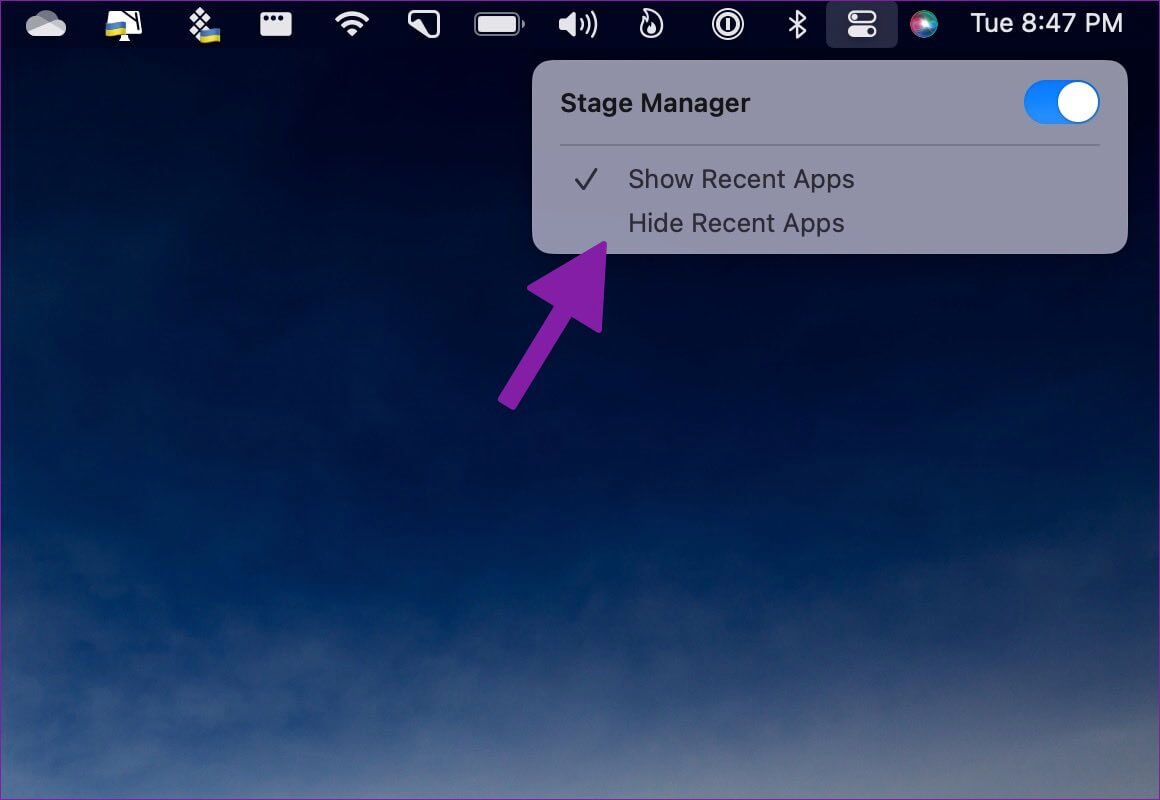Comment activer et utiliser le logiciel Interface Organizer d'Apple sur un Mac
Stage Manager est une fonctionnalité clé de macOS Ventura, qui a fait ses débuts à la WWDC 2022. Stage Manager permet un dock séparé sur le côté gauche pour gérer efficacement les applications. contrairement à organisateur d'interface Au iPad , n'a pas manqué Apple Module complémentaire uniquement sur les Mac M1 ou plus récents. Stage Manager est disponible pour les modèles MacBook Avec un processeur Intel également. Voici comment activer et utiliser Stage Manager sur votre Mac.
Apple propose déjà Mission Control pour gérer les fenêtres d'application sur votre Mac. Le régisseur pousse l'idée actuelle encore plus loin avec une meilleure mise en œuvre. Stage Manager les empile ensemble dans le volet de gauche si plusieurs fenêtres d'application sont ouvertes. Vous pouvez également regrouper des applications et les ouvrir en un seul clic. Ça a l'air intéressant, n'est-ce pas ? Activons et vérifions Stage Manager tout en travaillant sur Mac.
Mettez à jour votre MAC vers MACOS VENTURA
Stage Manager fait partie d'une mise à jour macOS Ventura sur Mac. Si tu utilises macOS Monterey Ou une version plus ancienne, vous ne verrez pas Stage Manager sur votre Mac.
Au moment d'écrire ces lignes, macOS Ventura est disponible en version bêta publique. Si vous souhaitez essayer les nouvelles fonctionnalités de macOS Ventura, y compris Stage Manager, vous devez vous inscrire au programme bêta public et procéder à vos risques et périls. Attendez-vous à des bogues et à une incompatibilité avec les applications que vous utilisez fréquemment.
Lorsque Apple publie le macOS Ventura stable, vous pouvez l'installer en suivant les étapes ci-dessous.
Étape 1: Sélectionner Icône pomme Dans le coin supérieur gauche.
Étape 2: Ouvert "Préférences de système".
Étape 3: Sélectionnez "Mettre à jour le logiciel".
Étape 4: Télécharger et installer une mise à jour macOS Ventura (13.0) Sur votre Mac.
Activer le marshaleur d'interface sur MAC
Bien que l'organisateur d'interface fasse partie de macOS Ventura, le système n'activera pas la fonctionnalité par défaut. Vous devrez changer le gestionnaire de scène à partir du Mac Control Center.
Étape 1: Ouvert Centre de contrôle Mac Dans le coin supérieur droit de la barre de menus.
Étape 2: Cliquez la case Régisseur Pour l'activer.
Votre Mac organisera toutes les fenêtres d'application ouvertes dans le volet de gauche pour un accès facile. À la fois, vous ne pouvez afficher que quatre applications récemment utilisées à partir de l'organisateur de l'interface.
Fonctionnalités du gestionnaire de scène
Stage Manager est un autre moyen d'effectuer plusieurs tâches à la fois sur Mac et s'intègre parfaitement à Mission Control.
- Stage Manager occupe beaucoup d'espace à l'écran sur votre Mac. Le paramètre vous aide à vous concentrer sur l'application sur laquelle vous travaillez sans passer en plein écran. Stage Manager gardera L'application centrée, à une taille facile à manipuler.
- Stage Manager fournit également un accès au bureau en un clic. Vous n'avez plus besoin de minimiser L'application pour accéder aux fichiers et dossiers du bureau. Cliquez sur le bureau pour y revenir.
- Apple a intégré Stage Manager à Mission Control. Si vous voulez voir toutes les applications ouvertes en même temps, vous pouvez appeler Mission Control et vérifier toutes les applications pendant que vous êtes au travail.
- Vous n'avez pas besoin de toujours vous en tenir à une petite fenêtre d'application dans Stage Manager. Si vous préférez, vous pouvez basculer entre les fenêtres d'application traditionnelles et le gestionnaire de scène.
- Vous pouvez vérifier les informations mises à jour sur L'application, telles qu'un nouveau MessageSlack ou un e-mail de Stage Manager.
Regrouper des applications dans Stage Manager
Vous pouvez regrouper des applications dans Stage Manager si vous devez travailler avec plusieurs applications simultanément. Faites glisser et déposez la fenêtre L'application depuis le côté vertical gauche, ouvrez les applications depuis le Dock et créez une collection d'applications que vous utilisez fréquemment.
Il est très utile lorsque vous travaillez fréquemment avec un ensemble spécifique d'applications simultanément. Par exemple, vous pouvez créer une suite pour les applications de photographie, les applications de productivité et même les fenêtres de navigateur. Vous pouvez sélectionner des applications de groupe dans Stage Manager et ouvrir toutes les applications en un seul clic. Vous n'avez pas besoin de minimiser les applications existantes et d'ouvrir les autres applications une par une.
Masquer les applications récentes de STAGE MANAGER
Stage Manager est plus logique pour les utilisateurs de Mac avec un écran externe. Vous ne préférerez peut-être pas que Stage Manager occupe une grande partie de l'espace gauche de l'écran. Heureusement, Apple propose un moyen de masquer les applications récentes de Stage Manager.
Étape 1: Ouvert Centre de contrôle Et continuez à appuyer sur l'icône Régisseur.
Étape 2: Sélectionner "Masquer les applications récentes".
Ensuite, vous devrez déplacer le pointeur de votre souris sur le côté gauche de l'écran de votre Mac pour vérifier toutes les applications récentes en cours d'exécution.
Profitez d'un multitâche supérieur sur MAC
Bien que Stage Manager soit un ajout bienvenu sur Mac, nous préférons le multitâche avec une meilleure gestion des fenêtres pour garder plus d'applications ouvertes à la fois. Comment comptez-vous utiliser Stage Manager sur Mac ? Ou est-ce quelque chose que vous ne voyez pas utile dans votre flux de travail ? Partagez votre opinion dans les commentaires ci-dessous.